エクセルのSUM関数は、ショートカットキー(Alt+Shift+=)で入力することができます。
このショートカットキーを使えば、表の縦横の合計を一括で表示することが可能です。
かなり便利に使える機能なので、ぜひとも覚えておきましょう!

よく使うSUM関数だからこそ便利なんだよ!
ショートカットキーで入力
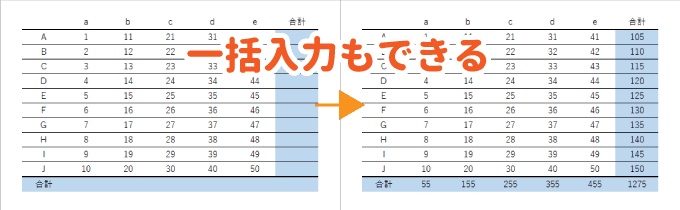
この記事の内容
SUM関数をショートカットキーで入力する
SUM関数をショートカットキーで入力するいくつかのパターンを紹介していきます。
範囲を指定せずにSUM関数を入力
合計を表示したいセルでAlt+Shift+=を入力すると、
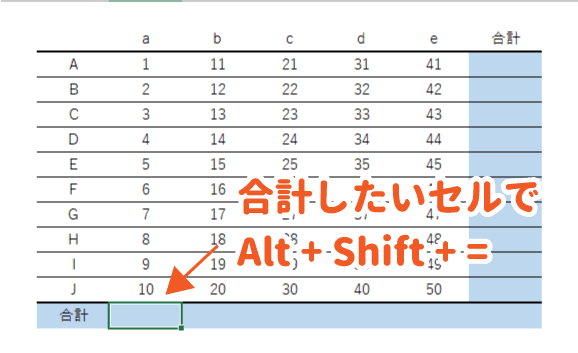
SUM関数の参照範囲が自動的に判断されて入力されます。
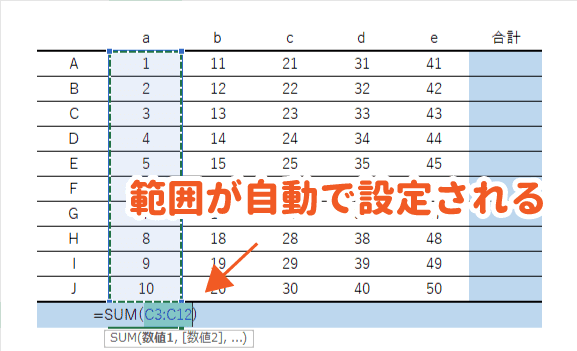
設定された参照範囲が正しい場合はそのままEnterで入力を確定します。
範囲を指定してSUM関数を入力
合計する範囲を指定してAlt+Shift+=を入力すると、
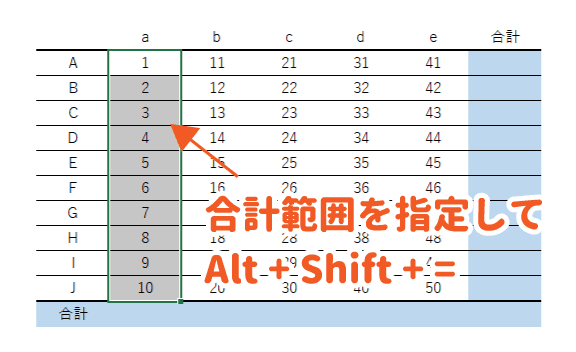
直近の空白セルにSUM関数が指定した範囲を参照した状態で入力されます。
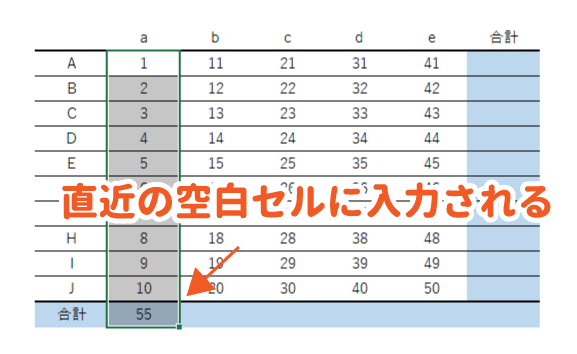
2列分の範囲を選択していた場合は、それぞれの範囲でSUM関数が入力されます。

複数の合計セルに一括でSUM関数を入力
表全体に縦横の合計を表示したい場合には、表の一部を選択している状態でCtrl+Aを入力し、全体を選択します。
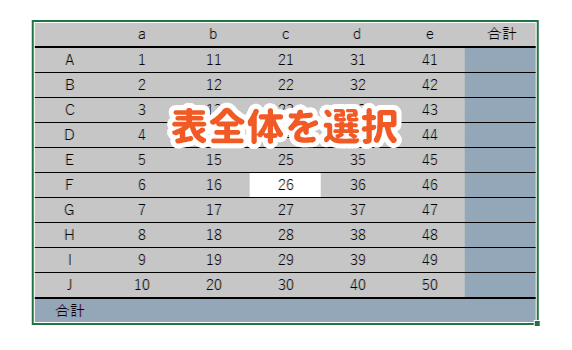
その状態でAlt+Shift+=を入力すると、下図のように縦横の合計(SUM関数)が各セルに自動で入力されます。
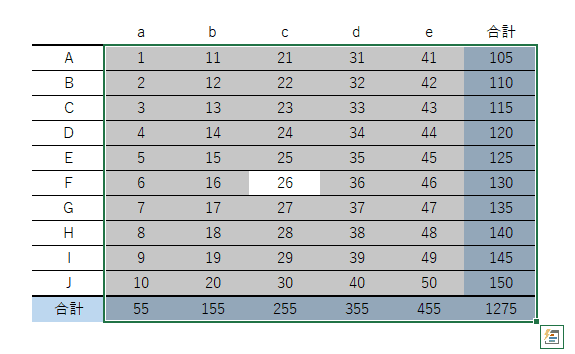

これは本当に便利だから覚えておいてね!
ショートカットキーでSUM関数を入力する注意点
中途半端な複数行は縦に計算される
表全体を選択せずに、下図のように途中の2行を選択した場合、右側にそれぞれの合計が表示されるのが望ましいですが、
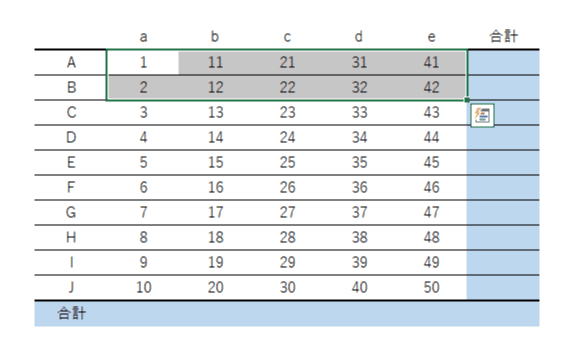
縦の計算としてSUM関数が入力されてしまいます。ショートカットキー横の合計を計算する場合は、表全体を選択しておきましょう。
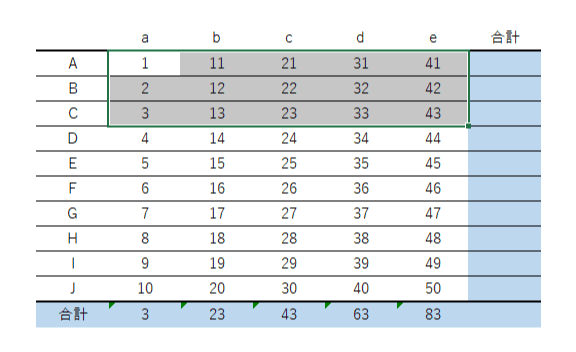

あくまで自動的に設定してくれてるだけだからね。
まとめ
エクセルのSUM関数のショートカットキーと、合計を一括で入力する方法を紹介しました。
1つ1つ入力していくことなく、圧倒的な早さで合計を表示できるので、エクセル入力を早くしたい人は是が非でも覚えておきましょう。

こういう表の入力ってよくあるでしょ?




